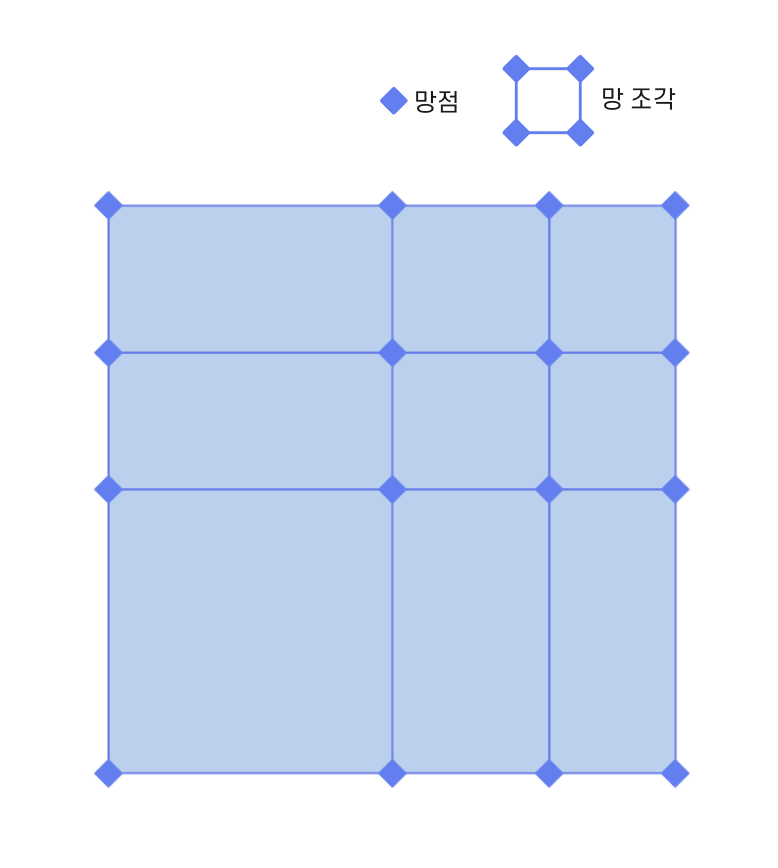
그라디언트 망은 망점과 오브젝트 테두리와 망점 사이의 선이 있습니다. 4개의 망점을 이은 사각형의 모양은 망 조각이라 부르며, 망점(고정점)과 망 조각에 색상과 불투명도를 조절하여 그라디언트 색상을 표현합니다.
망 오브젝트 만들기
망 오브젝트를 만드는 방법은 망 도구와 그라디언트 망 만들기, 그라디언트가 적용된 오브젝트로 만들 수 있습니다.
망 오브젝트가 불가능한 벡터 오브젝트
컴파운드 패스, 텍스트 오브젝트
망 도구(단축키 U)

망 도구를 선택 후 색상을 지정하고 오브젝트의 원하는 위치에 클릭해줍니다. 클릭한 곳은 망점이 생기면서 오브젝트 테두리와 선이 만들어집니다. 오브젝트의 고정점과 선이 만들어진 테두리 끝점에 만들어지는 걸 볼 수 있습니다. 망점과 망점 사이가 그라디언트로 표시됩니다.

망점은 지정한 색상으로 계속 추가할 수 있고, 윈도우 shift / 맥 ⇧(shift)를 누르면서 클릭하면 클릭한 위치의 색상이 추출되어 망점으로 만듭니다. option을 누르면 망점을 삭제할 수 있고, shift로 망점을 눌러 드래그하면 움직이려는 방향의 선을 따라 망점이 움직입니다.

이미 만들어진 망점에 색상을 변경할 경우 부분 선택 도구, 올가미 도구, 망 도구로 원하는 망점을 선택 후 색상을 변경하거나 색상 패널 또는 견본패널에서 색상을 원하는 망점 또는 망 조각에 드래그합니다. 또는 아무것도 선택하지 않은 상태에서 색상을 먼저 선택한 후 스포이드 툴을 이용하여 윈도우 alt / 맥 ⌥(option)을 누르고 망 오브젝트를 클릭합니다.
망점과 망조각을 선택한 후 투명도 패널 또는 제어 패널에서 불투명도를 설정합니다. 혼합모드는 사용할 수 없어 비활성화됩니다.
망 도구는 망점 하나만 선택할 수 있습니다. 다중 망점을 선택하거나 망조각을 선택해야 하는 경우 부분 선택 도구 또는 올가미 도구를 사용합니다.
그라디언트 망 만들기
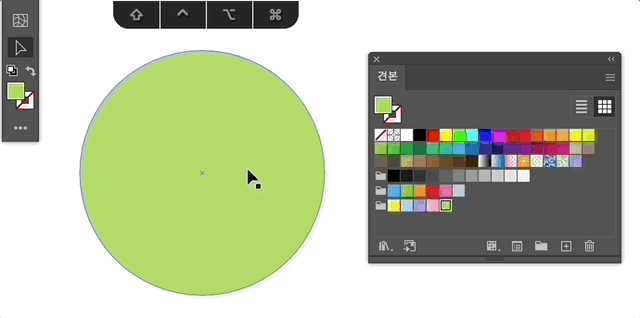
그라디언트 망 만들기는 오브젝트에격자 형태로 망을 만들어줍니다. 오브젝트 선택 후 상단 메뉴 오브젝트> 그라디언트 망 만들기를 눌러 그라디언트 망 만들기 옵션 창을 열어줍니다.
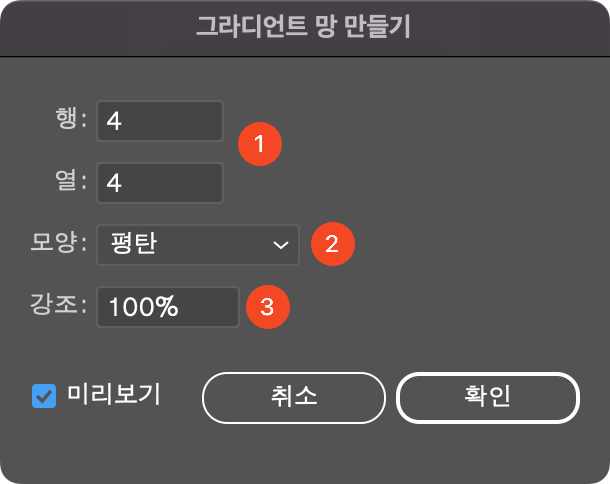
- 행과 열
격자 형태로 만들 행과 열의 개수를 정합니다. - 모양
평탄 : 오브젝트의 색상 그대로 격자 형태의 망을 만들어줍니다.
가운데로 : 오브젝트 중심 부분에 흰색을 적용하여 중앙에 빛을 받는 모양으로 만들어줍니다.
가장자리로 : 오브젝트 테두리에 흰색을 적용하여 뒤에서 빛이 나오는 모양으로 만들어줍니다. - 강조
흰색이 적용되는 부분의 흰색 함량을 정합니다. 100%에 가까울수록 흰색에 가까운 색상이 되고 0%에 가까워질수록 오브젝트 색상과 가까운 색상이 됩니다.
그라디언트가 적용된 오브젝트
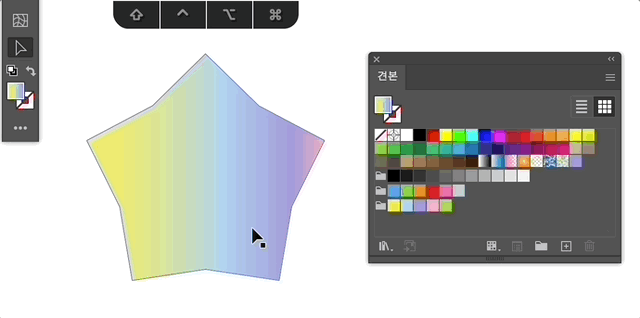
오브젝트에 선형 또는 원형 그라디언트가 적용된 경우 상단 메뉴 오브젝트 > 확장을 눌러주면 확장 옵션 창을 열 수 있습니다. 다음으로 그라디언트 확장에서 그라디언트 망을 선택한 후 확인을 눌러 그라디언트 망으로 만들어줍니다. (그라디언트가 적용된 오브젝트를 둘러싸기 왜곡한 경우에도 확장을 하면 그라디언트 망으로 만들어집니다.)
본 데이터는 adobe illustrator 2023를 기준으로 작업되었습니다.
Adobe 일러스트레이터_그라디언트(gradient)
그라디언트는 색상을 단계로 나눠 혼합한 것으로 2가지 이상의 색상을 사용합니다. 일러스트레이터에서 그라디언트 도구와 그라디언트 패널, 제어 패널에서 그라디언트를 제어할 수 있습니다.
hejplace.com
Adobe 일러스트레이터_둘러싸기 왜곡
둘러싸기 왜곡은 지정된 모양, 만든 모양, 선택된 오브젝트를 격자로 망을 만들어 변형할 수 있습니다. 상단 메뉴 오브젝트 > 둘러싸기 왜곡에서 변형으로 만들기, 망으로 만들기, 최상위 오브젝
hejplace.com
'일러스트레이터' 카테고리의 다른 글
| Adobe 일러스트레이터_문자 사용하기 (0) | 2022.11.22 |
|---|---|
| Adobe 일러스트레이터_원근감 격자 사용하기 (0) | 2022.11.17 |
| Adobe 일러스트레이터_둘러싸기 왜곡 (0) | 2022.11.12 |
| Adobe 일러스트레이터_오브젝트 혼합하기 (0) | 2022.11.09 |
| Adobe 일러스트레이터_오브젝트 모양, 얽힘, 반복 (0) | 2022.11.07 |




댓글